
A la hora de conectar el ordenador a la red, puedes encontrarte con que no utiliza la red que debería. Puede que se conecte a otra que funcione peor, que tenga menos potencia o velocidad. Esto puede pasar incluso en tu casa, si utilizas algún repetidor. Te vamos a contar un truco para evitar que esto ocurra y poder conectarte siempre a la red que te interesa, para conseguir así una mejor velocidad y calidad de la red.
Si no te conectas a la mejor red posible, eso puede traducirse en pérdida de velocidad y mala calidad. Puede dar lugar a cortes a la hora de ver vídeos en Streaming en alta calidad, que tengas una latencia muy elevada para jugar online o que las descargas de Internet sean muy lentas. Si tienes varias redes disponibles, cambiar a otra mejor puede ser la solución.
Conéctate al mejor Wi-Fi
El objetivo es que puedas conectarte a la mejor red disponible. Vas a tener varias opciones. Ojo porque el hecho de tener más cobertura, no significa siempre que vaya mejor. Por ello, puede que te interese seleccionar, de forma manual, a qué red se debe conectar tu ordenador. Generalmente, esto es interesante si vas a conectarte siempre desde el mismo lugar y no vas a moverte por la casa.
Para ello, es tan sencillo como pinchar en el icono del Wi-Fi, que aparece en la barra de herramientas, junto al reloj de Windows. Allí aparecerán todas las redes disponibles y tienes que seleccionar la que te interesa y marcas el botón de Conectar automáticamente. A partir de ese momento, cuando esa red esté disponible, el ordenador se conectará a ella y no a otras.
Pero, ¿y si quieres siempre estar conectado al Wi-Fi más fuerte, al que tenga más cobertura? Esto puede ser interesante si vas a moverte por tu vivienda y hay varios repetidores. Es muy sencillo y te vamos a contar cómo hacerlo. En este caso, tienes que seguir estos pasos que te mostramos a continuación:
- Entras en el Panel de control, Redes e Internet y Conexiones de red
- Clic derecho encima de Wi-Fi y accedes a Propiedades
- Clientes para redes Microsoft y Configurar
- Opciones avanzadas, Agresividad de itinerancia
- Despliegas el menú de la derecha y le das a valor Máximo
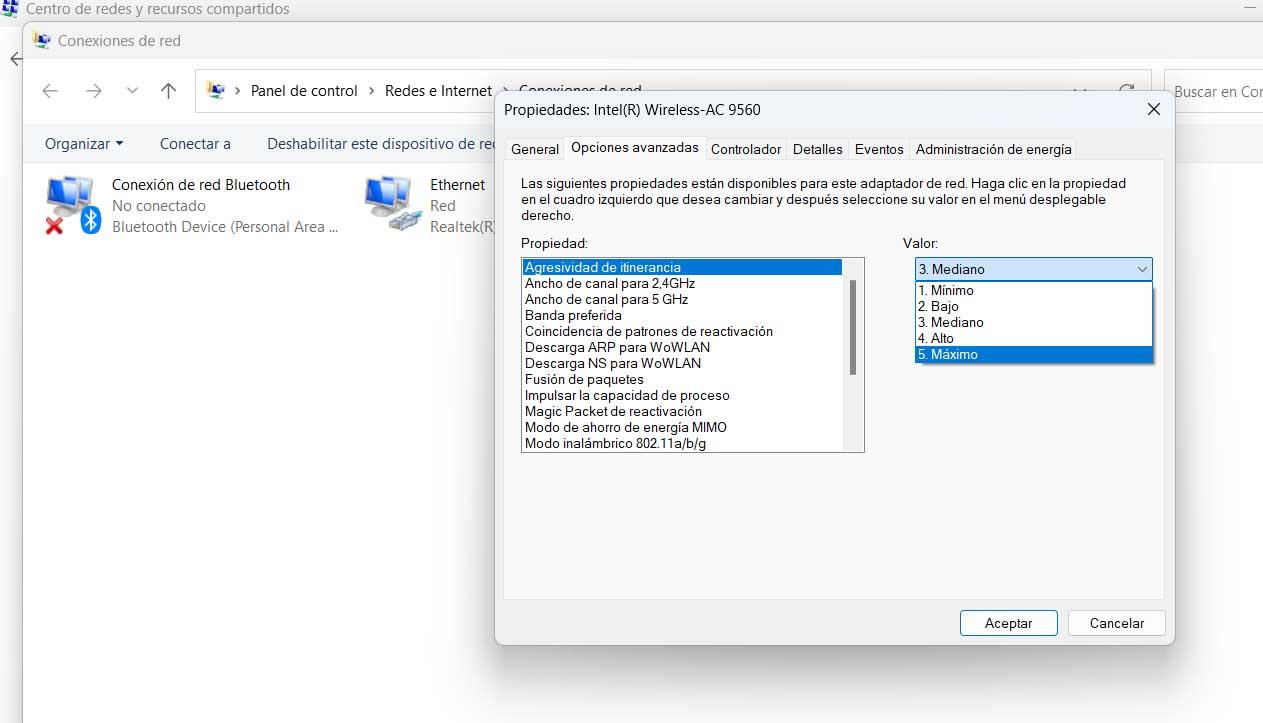
Este sería el primer paso, pero también tienes que configurarlo para que busque constantemente la red más fuerte y poder conectarse. Esta vez, tienes que realizar los siguientes pasos para cambiar este valor:
- Clic derecho encima del adaptador Wi-Fi y pinchas en Estado
- Propiedades inalámbricas
- Buscar otras redes inalámbricas mientras se esté conectado a esta red
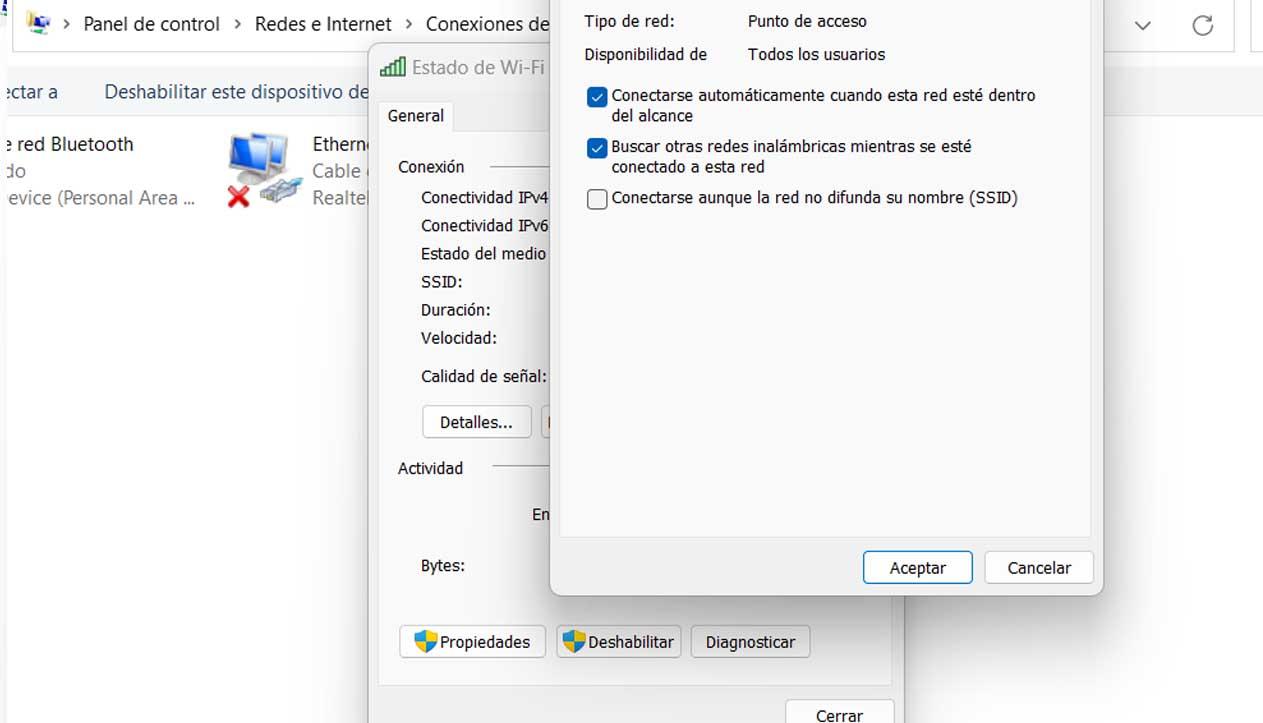
Con esto, seguirá buscando redes, aunque esté conectado a una y así podrá cambiar a otra más potente. Ya tendrás marcada la opción de Agresividad de itinerancia en máximo y también que siga buscando redes. El objetivo es que siempre puedas acceder a la que ofrezca una mayor velocidad y potencia, para evitar cortes y problemas que pueda haber. Siempre puedes intentar mejorar la velocidad del Wi-Fi en Windows.
El artículo Este truco evita que uses una red Wi-Fi que funciona mal se publicó en RedesZone.
0 Commentaires